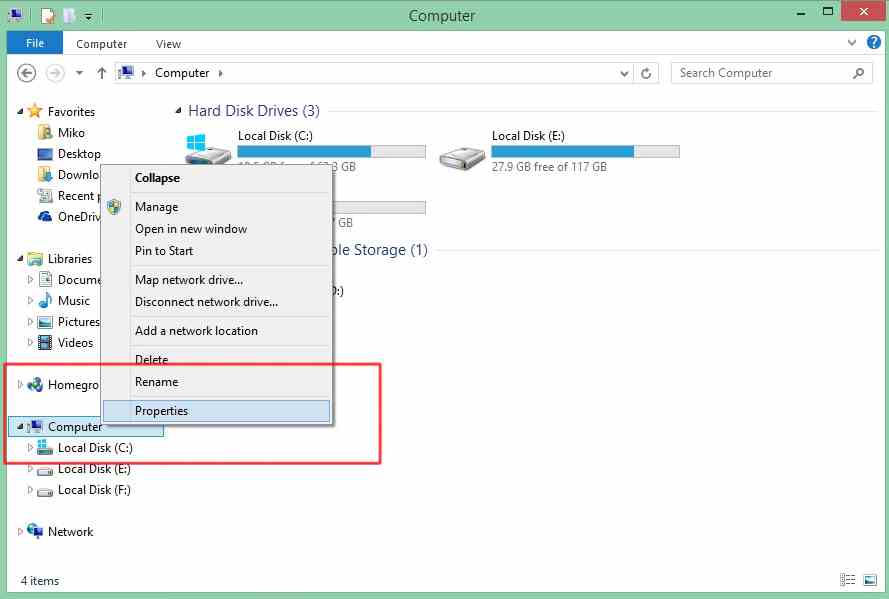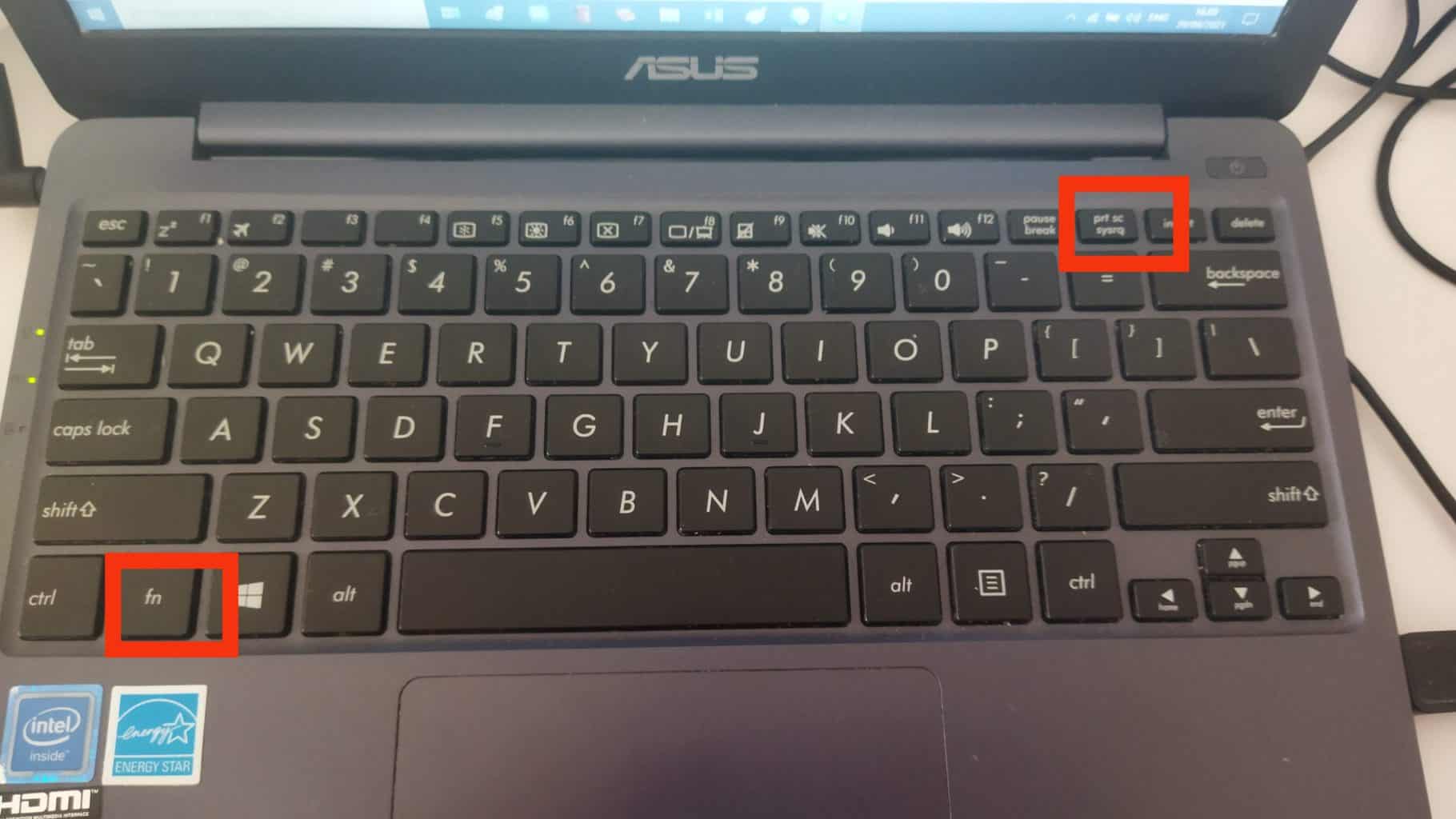Jika laptop ASUS Anda sulit digunakan karena performanya menurun atau terinfeksi virus, maka Anda dapat melakukan install ulang sistem operasi Windows 10. Berikut adalah cara yang dapat Anda lakukan sendiri untuk menginstal ulang laptop ASUS Anda:
Langkah 1: Persiapan
Sebelum memulai proses instalasi ulang, pastikan Anda telah mem-backup file-file penting Anda karena proses ini akan menghapus semua file pada laptop. Selain itu, pastikan Anda juga telah mengumpulkan semua bahan yang diperlukan:
- Flashdisk dengan kapasitas minimal 8GB dan kosong.
- Prosesor laptop harus 64-bit
- Koneksi internet yang stabil
Langkah 2: Download Media Creation Tool
Download Media Creation Tool melalui situs resmi Microsoft. Media Creation Tool adalah aplikasi yang dapat membantu Anda membuat installer Windows 10. Setelah itu, jalankan file installer Media Creation Tool dan pilih “Create installation media for another PC”.
Langkah 3: Membuat Bootable USB
Setelah Anda menjalankan Media Creation Tool, maka Anda akan diminta untuk memilih bahasa, edisi, dan arsitektur yang Anda inginkan. Anda juga dapat memilih untuk memilih “Use the recommended options for this PC” untuk menghindari kesalahan.
Setelah itu, Anda dapat memilih untuk membuat bootable USB atau ISO. Jika Anda ingin melakukan instalisasi melalui USB, pastikan media USB sudah disiapkan dan terpasang di laptop Anda.
Setelah USB terdeteksi, klik “Next” dan pilih USB yang telah disiapkan. Klik “Next” lagi, lalu klik “Finish” untuk memulai proses pembuatan bootable USB. Tunggu sampai proses selesai, kemudian matikan laptop Anda.
Langkah 4: Instalasi Ulang Sistem Operasi
Sambungkan bootable USB ke laptop anda dan tekan tombol power. Setelah itu, tekan F2 untuk masuk ke BIOS setup. Pastikan untuk mengatur urutan boot, sehingga USB menjadi opsi booting pertama. Setelah itu, simpan dan exit.
Selanjutnya, ikuti petunjuk instalasi yang muncul. Pastikan untuk memilih partisi yang sesuai dan ikuti petunjuk sampai proses instalasi selesai.
FAQ
Apakah semua data akan hilang setelah instalisasi?
Ya, proses instalasi ulang akan menghapus semua data yang ada pada laptop. Oleh karena itu, pastikan untuk mem-backup file penting sebelum memulai proses ini.
Apakah tersedia video tutorial untuk proses instalasi ulang?
Ya, Anda dapat melihat video tutorial di bawah ini untuk panduan lengkap dalam melakukan instalasi ulang sistem operasi pada laptop ASUS Anda: